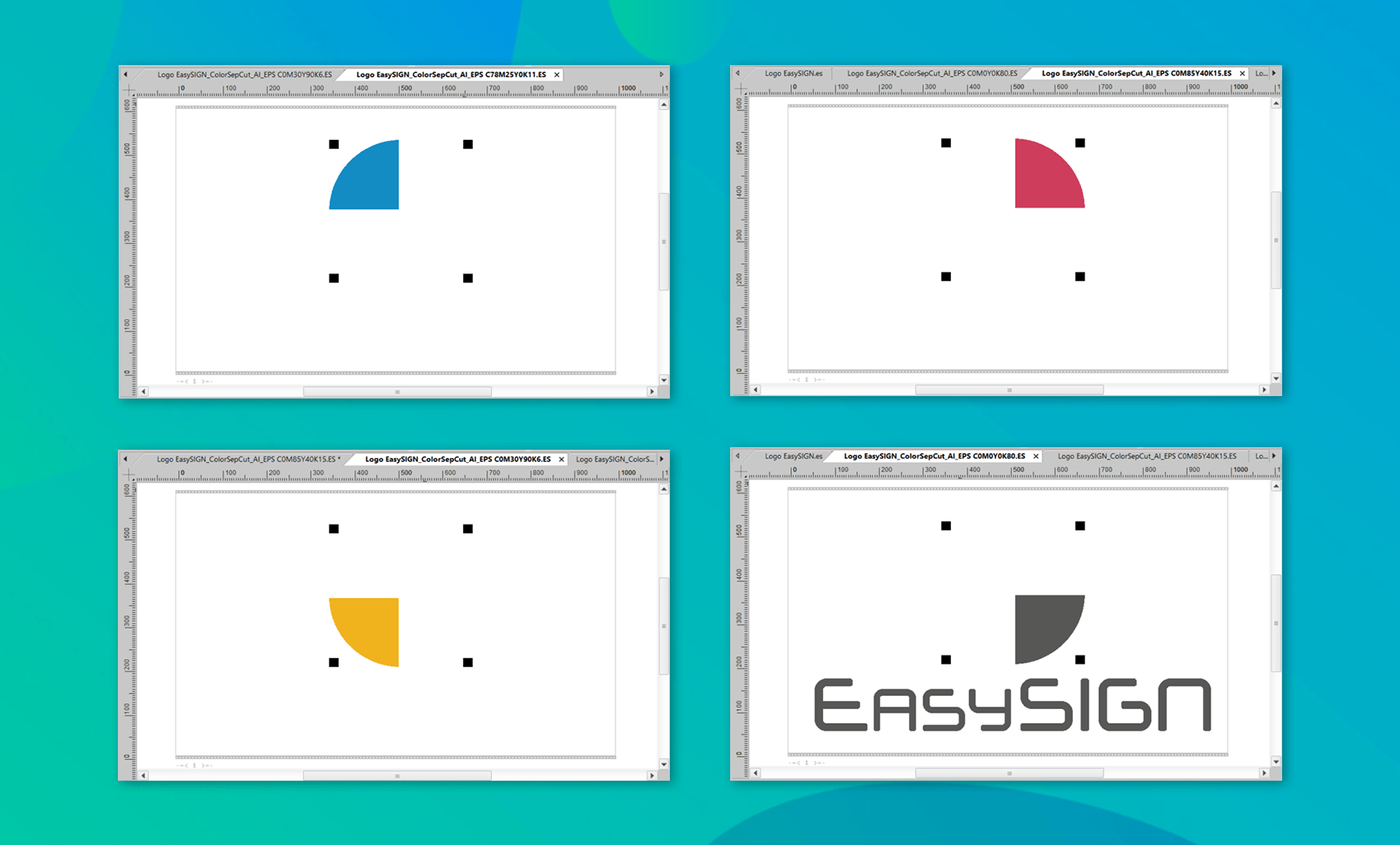Hledáte způsob, jak vytěžit ze svých barevných materiálů maximum? V EasySIGN můžete snadno zpracovat svůj design odděleny barvou!
Vytvořte design připravený na výrobu s několika vinylovými barvami
Musíme vyrobit logo EasySIGN se 4 samostatnými vinylovými barvami. Abychom toto logo po oříznutí snadno zarovnali do správné polohy, přidali jsme poziční značky pro umístění.
Jak přidat ořezové značky, které si můžete přečíst v našem Tipy a triky pro ořezové značky a zarovnání.

Existuje několik způsobů, jak tento design vyrobit, zaměříme se na:
1. Řez barevnou separací z nabídky grafu
2. Rozdělte svůj design do barevně oddělených listů
1. Řez barevnou separací z nabídky grafu
Stisknutím tlačítka pro vykreslení v horní části listu EasySIGN můžete okamžitě vykreslit design jako barvu odděleně.
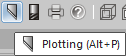
Tím se otevře nabídka Plotting, kde můžete vybrat tuto možnost Podle barvy vyberte barvu, kterou chcete oříznout.
Držte práci ve vedoucím výroby je povoleno zkontrolovat oddělené úlohy před jejich odesláním do řezacího plotru.
Vyberte pro Podle barvy vyberte vinylovou barvu, kterou budete řezat.
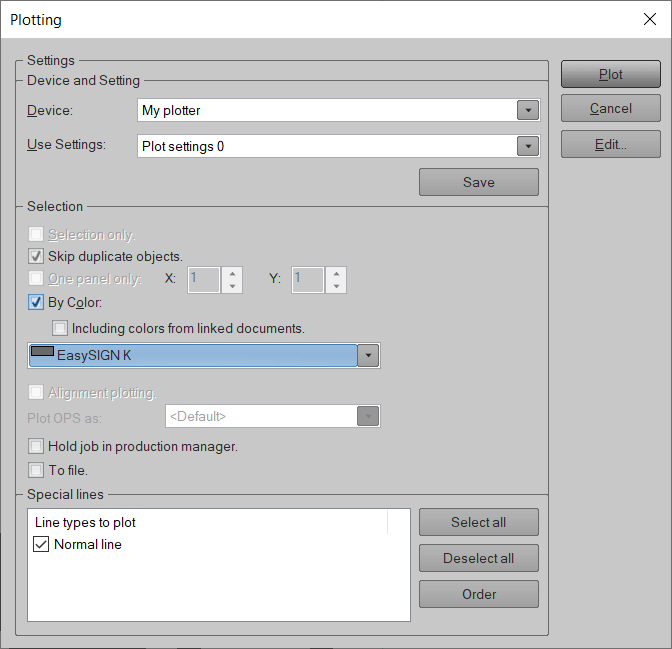
Vyberte barvu a stiskněte Spiknutí k odeslání souboru do zařazovacího modulu Plot. Poté můžete postup snadno zopakovat pro další barvu.
Chcete-li zkontrolovat výstupní soubory, můžete otevřít EasySIGN Provedoucí výroby. Uvidíte 4 plotfily, samostatný soubor pro každou barvu. Každý soubor je pojmenován a označen barvou, takže snadno uvidíte, jaký vinyl je potřeba na řezací plotr umístit.
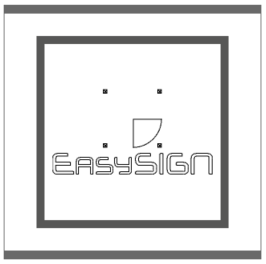
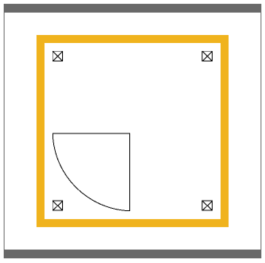
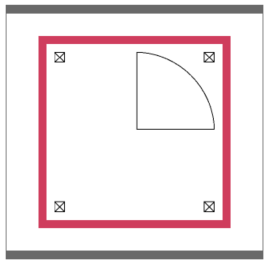
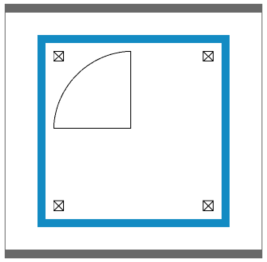
Barvy i ořezové značky jsou viditelné ve správci výroby, takže před odesláním úlohy do plotru můžete zkontrolovat všechny části plotfile.
2. Rozdělte svůj design do barevně oddělených listů NEW
Když svůj návrh rozdělíte na oddělené listy, vytvoříte pro každou barvu vinylu samostatné listy, které jsou navzájem propojeny. To může být velmi užitečná volba, když potřebujete reprodukovat celý výstupní soubor nebo jen části vašeho návrhu.
Pomocí funkce děleného listu můžete snadno vytvářet více listů z jednoho designu Soubor> Pracovní list> Oddělit> Podle barvy ...:
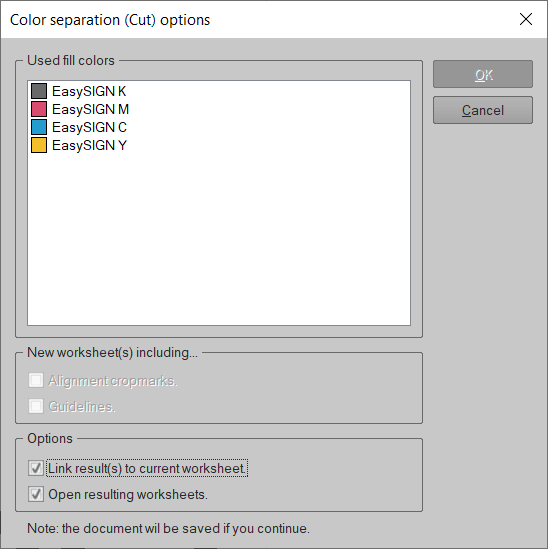
Vyberte všechny barvy, které je třeba oddělit, a zaškrtněte políčko Propojte výsledky s aktuálním listem Spolu s Otevřete výsledné listy a stiskněte OK k vytvoření propojených listů. Všechny listy jsou propojeny s původním designem.
Byly vytvořeny následující propojené oddělené listy:
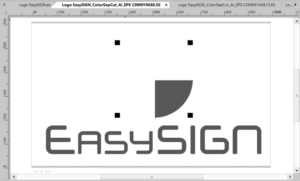
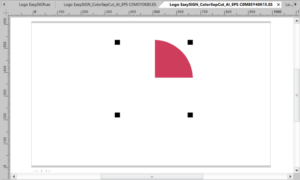
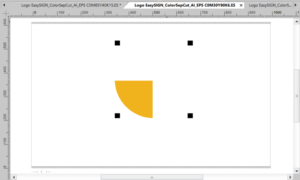
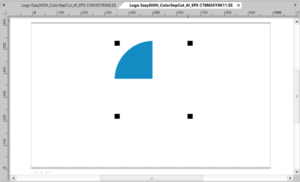
Ořezové značky pro zarovnání se automaticky umístí na propojené oddělené listy.